Instagramでアップデートをアンインストールする方法
公開: 2022-09-27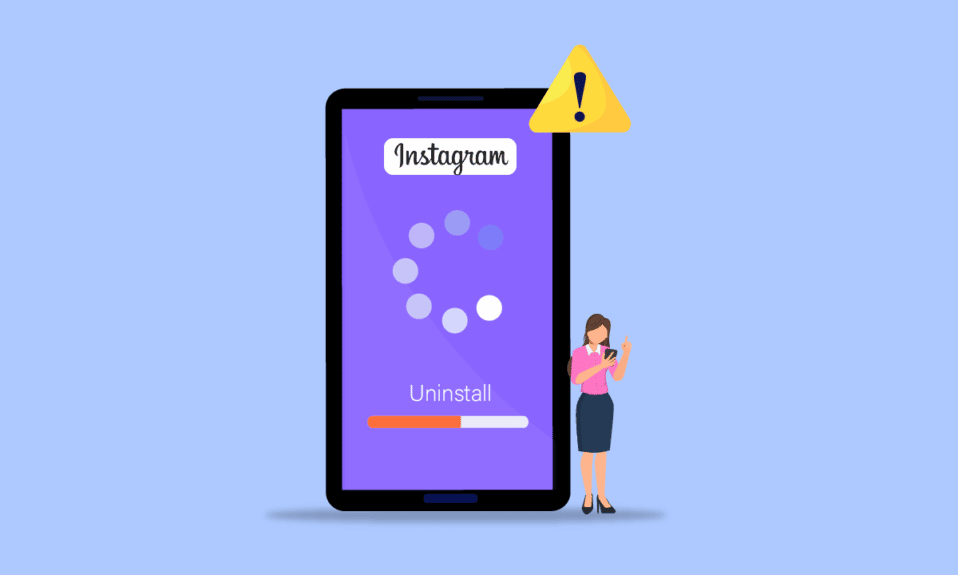
毎月 10 億人が人気のソーシャル メディア アプリ Instagram を使用しています。 新しいストーリーや投稿が毎秒追加されます。 そして、このアプリは毎日何千人もの新規ユーザーを追加しています。 Insta は、10 代前半から高齢者まで、あらゆる年齢層の人々に非常に人気があります。これにより、写真、ストーリー、ビデオを通じて友人やフォロワーとつながりを保ち、人生経験を共有できるからです。 あなたは IG ユーザーで、Instagram の新しいメッセージの更新について知りたいですか? または、アプリの古いバージョンを入手する方法は? Instagram に関連する詳細情報を探している方のために、古い Instagram を取り戻す方法や Instagram のアップデートをアンインストールする手順など、すべての質問を解決するための役立つガイドをお届けします。 飛び込みましょう!
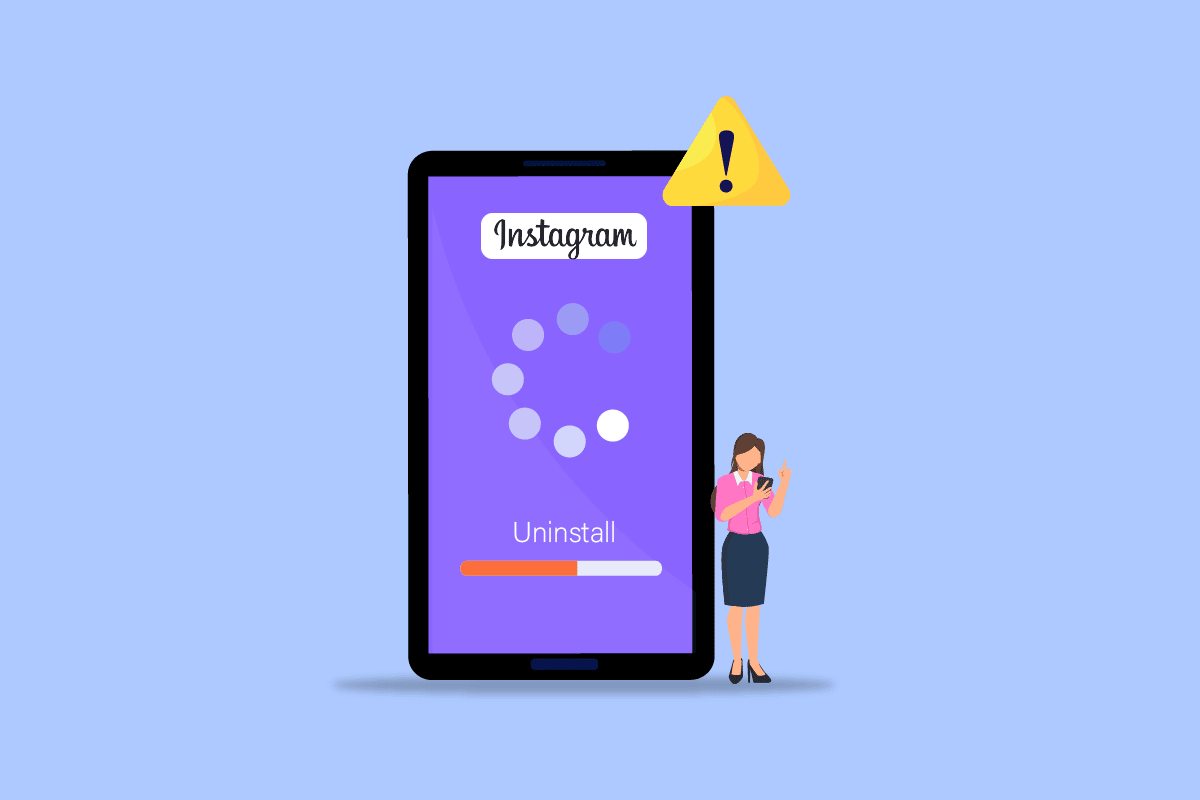
コンテンツ
- Instagramでアップデートをアンインストールする方法
- 古いバージョンのアプリを入手できますか?
- Instagramの最新バージョンはどれですか?
- Instagram DMの何が問題になっていますか?
- 新しい Instagram メッセージの更新とは何ですか?
- Instagramでメッセージの更新を元に戻すにはどうすればよいですか?
- Instagramのレイアウトが変わったのはなぜですか?
- 古いInstagramを取り戻すことはできますか?
- Instagramのアップデートをアンインストールするにはどうすればよいですか?
- Instagram の更新が取り消されたのはなぜですか?
- Instagram iOS アップデートをアンインストールするにはどうすればよいですか?
Instagramでアップデートをアンインストールする方法
この記事では、Instagram のアップデートをアンインストールする方法について詳しく説明します。 詳細については、読み続けてください。
注: スマートフォンには同じ設定オプションがないため、メーカーによって異なります。 したがって、デバイスの設定を変更する前に、正しい設定を確認してください。
古いバージョンのアプリを入手できますか?
はい、古いバージョンのアプリを入手できるウェブサイトはたくさんあります。 Playstore と Appstore は最新バージョンのアプリのみを提供するため、WhatsApp、Instagram、Facebook などのアプリケーションの古いバージョンと、Android または iOS デバイスの両方で他のほぼすべてのアプリを入手できます。 そのため、古いバージョンをデバイスに手動でダウンロードしてインストールする必要がありますが、これも簡単な作業です。
Instagramの最新バージョンはどれですか?
App Store で入手できる Instagram の最新バージョンは254.0で、 2022 年 9 月 26 日に Instagram によってリリースされました。 また、Play ストアで利用できる Instagram の最新バージョンは254.0.0.19.109で、これも2022 年 9 月 26 日にリリースされ、この新しいバージョンのダウンロード サイズは 46 MB です。
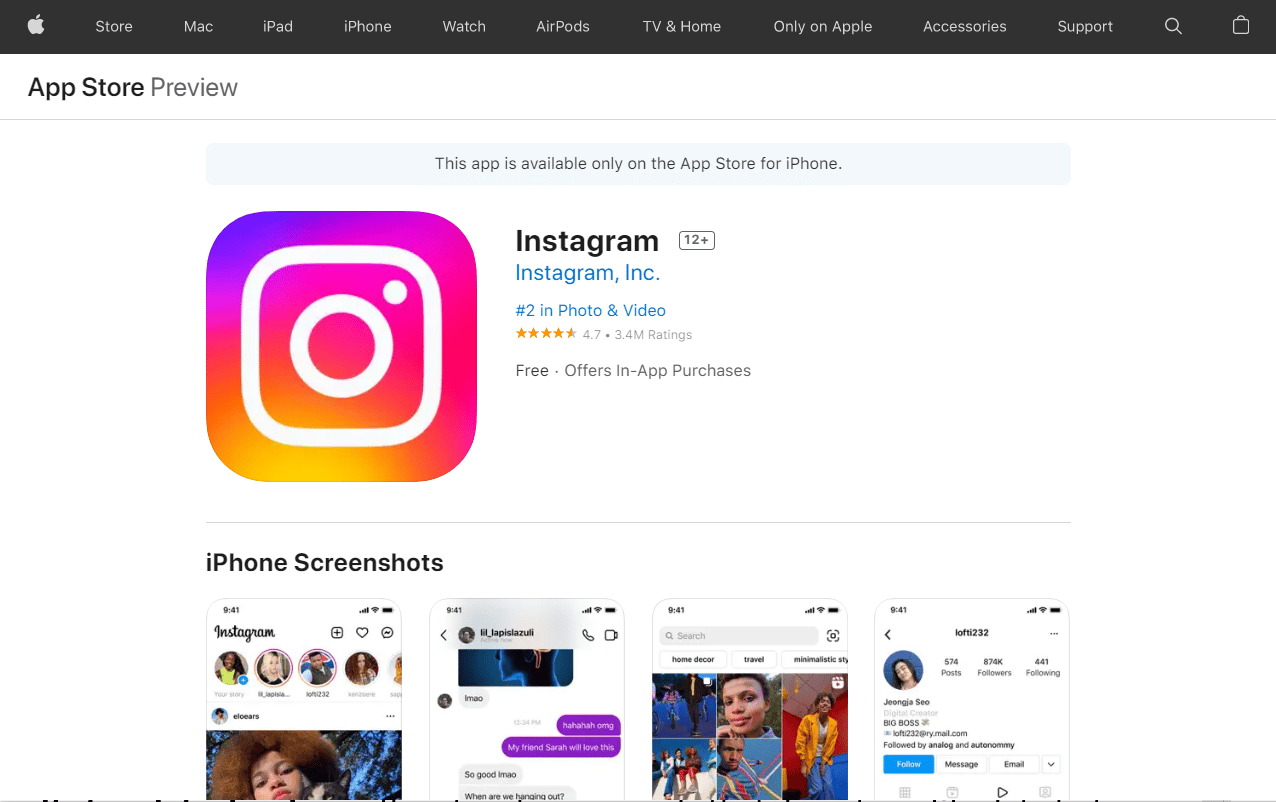
Instagram DMの何が問題になっていますか?
最近、多くの Instagram ユーザーが、 DM が 1 日中ダウンしていて、その期間、友人やフォロワーとつながることができず、今日の世界では永遠に待っているように感じたと報告しています。 多数の報告を受けているにもかかわらず、Meta はまだ何の措置も講じていません。 この不具合の背後にある理由は、バグまたはマルウェアである可能性があります。
新しい Instagram メッセージの更新とは何ですか?
新しい Instagram メッセージの更新では、Facebook メッセンジャーの機能が導入されました。 そのため、最新バージョンをインストールした後、 Instagram は Facebook Messenger の機能を提供します。
- どちらのアプリでも、ビデオ通話に参加したり、Insta や Messenger でメッセージを送信したりできます。
- ビデオ チャット中に、ビデオ チャット ウィンドウの下部にある [メディア] アイコンをタップすると、コンテンツを一緒に見ることができます。
- また、Insta はバニッシュ モードを導入しました。これは、このモードを編集するとチャットが削除されるシークレット モードとして機能します。
- リアクションセルフィーやアニメーションメッセージを送信して、メッセージをより面白く視覚的に魅力的にすることもできます.
- さらに、チャットのテーマを変更したり、右にスワイプしてメッセージに返信したり、カスタム絵文字の返信を追加したりできます。
この記事を読み続けて、Instagram のアップデートをアンインストールする方法を学んでください。
Instagramでメッセージの更新を元に戻すにはどうすればよいですか?
Instagram を更新した後、ユーザーは以前のバージョンの方が気に入っていることに気付くことがあります。 この場合、そのメッセージの更新も元に戻し、Facebook Messenger の機能を使用せずに古いバージョンの Instagram を使用する場合は、次の手順に従ってメッセージの更新を元に戻します。
注: Android と iOS の両方の Instagram ユーザーが対象です。
1. iOS または Android スマートフォンでInstagramアプリを起動します。
2. 画面下部のナビゲーション バーの右下隅にあるプロファイル アイコンをタップします。
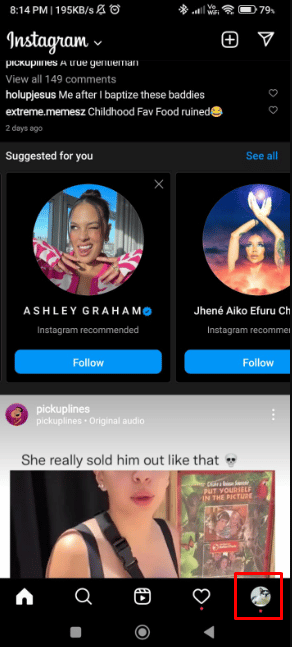
3. 画面の右上隅にあるハンバーガー アイコンをタップします。
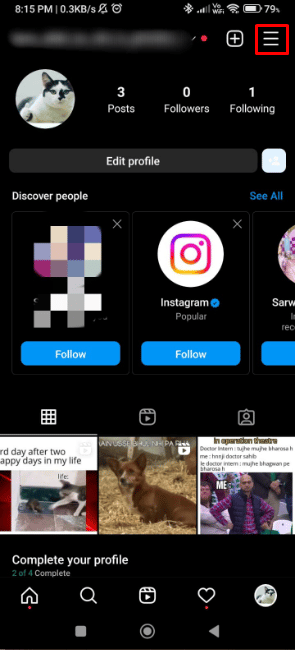
4. 次に、 [設定]オプションをタップします。
![次に、ハンバーガー メニュー オプションの下にある [設定] オプションをタップします。](/uploads/article/5878/YG168xo4ARimqW69.png)
5. [設定] メニューで、メタ ロゴの下にある [アカウント センター] オプションを見つけてタップします。
![[設定] メニューで、メタ ロゴの下にある [アカウント センター] オプションを見つけてタップします。](/uploads/article/5878/SgBT8mO4tGa084pf.png)
6. 次に、IG にリンクしたFacebook アカウントをタップします。
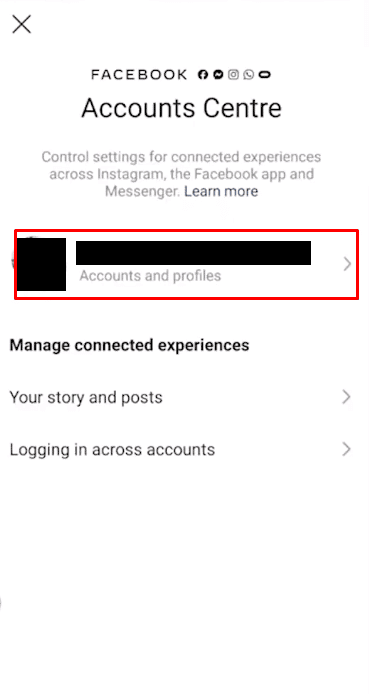
7. Facebook アカウントを選択したら、 [アカウント センターから削除]をタップします。
![Facebook アカウントを選択したら、[アカウント センターから削除] をタップします。](/uploads/article/5878/QuvayXx81gIspAU2.png)
8. 新しい Instagram メッセージの更新を最終的に元に戻すには、[続行] オプションをタップします。
![新しい Instagram メッセージの更新を最終的に元に戻すには、[続行] ボタンをタップします。](/uploads/article/5878/9WYzk61D4IUPPhG1.png)
これは、Instagram から Facebook アカウントを切断して、Instagram で Facebook Messenger 機能を使用する方法です。 これらの手順に従って、新しい Instagram メッセージの更新を簡単に取り消すことができます。 Instagramでアップデートをアンインストールする方法については、読み続けてください。
また読む:Instagramで見られるのをオフにする方法
Instagramのレイアウトが変わったのはなぜですか?
Instagram はアプリの UI に変更を加えました。これには鮮やかな色が含まれており、明るく生き生きと感じられます。また、フルスクリーンとセンター ステージにコンテンツを表示する新鮮な新しいレイアウトも導入されています。 Instagram は、そうすることで投稿がより没入型になると主張していますが、カラフルな背景はコンテンツを損なう傾向があります. Instagram もフォントを Sans に変更しました。この理由は、この書体をグローバルにアクセスしやすくするためです。 これらの変更はすべて美しいように見えますが、ユーザー レビューによると、Instagram の新しいアプリ レイアウトは不便です。

古いInstagramを取り戻すことはできますか?
はい、古い Instagram を取り戻すことができます。 古いバージョンのアプリを入手できるウェブサイトはたくさんあります。 Playstore と Appstore はアプリの最新バージョンのみを提供するため、古いバージョンを手動でダウンロードしてデバイスにインストールする必要があります。
注: IG の新しく追加されたバージョンでは、バグを修正するだけでなく、新しいフィルター、特別な機能、コマンド、または視覚的に魅力的なレイアウトとインターフェイスも取得します。 ただし、古いバージョンにダウングレードすると、より新しいバージョンに追加された機能や機能が制限されることに注意してください。
Instagramのアップデートをアンインストールするにはどうすればよいですか?
Instagram は、Android デバイスと iOS デバイスの両方でアプリの新しいバージョンを頻繁にリリースします。新しい機能が追加され、以前のバージョンよりもバグが少なくなっています。 ただし、この更新により、アプリケーションの重量が増加することが多く、仕様が低いモバイルを使用している場合は、重くなりすぎたり、機能しなくなったりすることがあります。 Instagram の更新により、インターフェイスが変更されてより魅力的なものになることがありますが、アップグレードした後、以前のバージョンの方が好きであることがわかる場合があります。
Play ストアと App Store では最新バージョンのアプリしか提供されないため、古いバージョンを手動でダウンロードしてから、デバイスに手動でインストールする必要があります。 これは、ダウングレードされたバージョンの Instagram の使用方法に関するガイドです。
注: Instagram の現在のバージョンを確認してください。
ステップ I: 現在のバージョンの Instagram をアンインストールする
1. 携帯電話でPlayストアを起動します。
注: iOS モバイルでApp Storeを開くことができます。
2. 次に、検索バーからInstagramを検索し、検索結果から Instagram オプションをタップします。
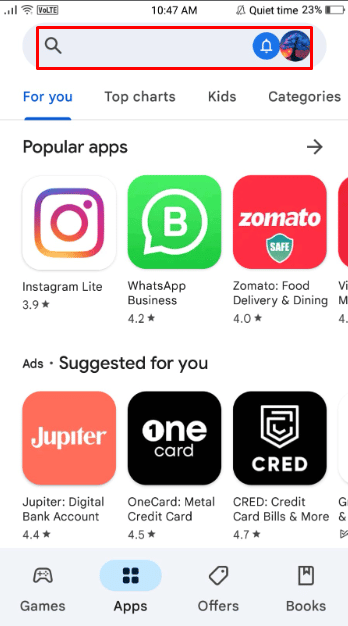
3.次に、[アンインストール]オプションをタップして、現在のバージョンのInstaを携帯電話から正常にアンインストールします.
![次に、[アンインストール] ボタンをタップして、携帯電話から Instagram の現在のバージョンを正常にアンインストールします。](/uploads/article/5878/BXKNApVV4GH22i88.png)
これは、現在のバージョンから IG の更新をアンインストールする方法です。
また読む:Android携帯でアンインストールできないアプリを削除する方法は?
ステップ II: 以前のバージョンの Instagram をダウンロードする
1. Instagram のすべてのバージョンを含む APK Mirror Web サイトにアクセスします。
2. 次に、最新のものよりも低いバージョンの Instagram アプリをタップします。
注: 名前に Alpha または Beta タグが含まれる APK ファイルは、テスト バージョンであり、テスト目的で開発されているため、無視できます。 したがって、安定した Insta バージョンにダウングレードする場合は、避ける必要があります。
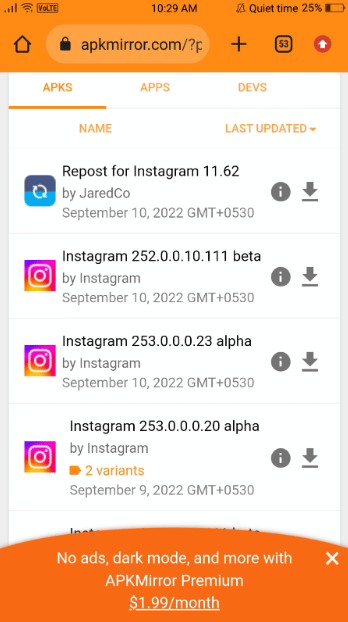
3. 次に、選択したバージョンの横にあるダウンロード アイコンをクリックして、Instagram のアップデートをアンインストールし、以前のバージョンをダウンロードします。
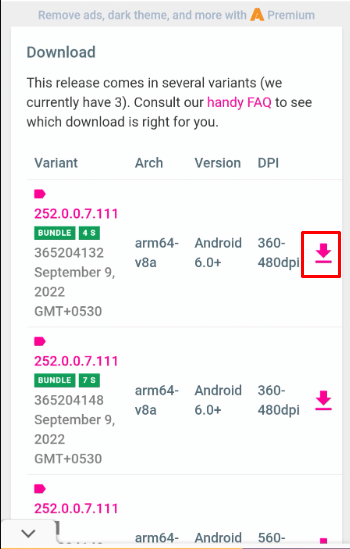
4. 以下に示すように、下にスワイプして [ APK リンクのダウンロード] オプションをタップします。
![画面に表示される広告をスキップして下にスクロールし、[APK のダウンロード] オプションをタップします。 | | Instagramでアップデートをアンインストールする方法](/uploads/article/5878/72j7kWnQf6QZ9JuJ.png)
5. その後、ダウンロードが開始されていることを示すページにリダイレクトされます。
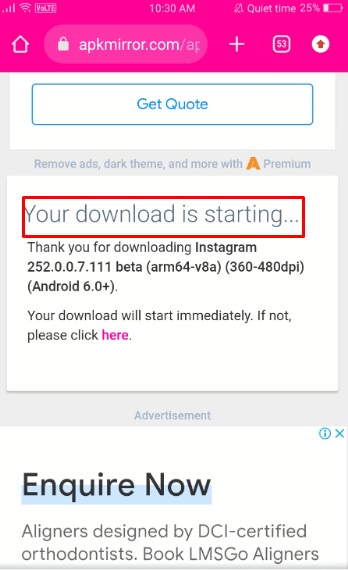
6. 次に、ポップアップ メッセージから [ダウンロード] オプションをタップします。
![警告ポップアップ メッセージで [ダウンロード] オプションをタップします。](/uploads/article/5878/q2YK7ESXm0tXQEdW.png)
ステップ III: ダウンロードした APK をインストールする
1. 電話でファイル マネージャーアプリを起動します。
2. 先ほどダウンロードしたInstagram APKファイルをタップします。
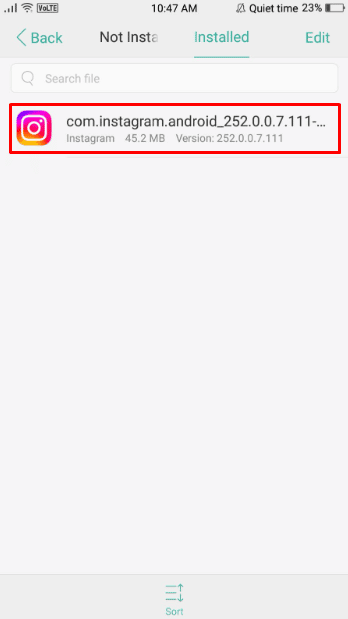
3. 次に、 [インストール] オプションをタップして、インストール プロセスを開始します。 数秒後、ダウンロードしたバージョンの Insta アプリが携帯電話にインストールされます。
![次に、[インストール] オプションを選択してインストール プロセスを有効にします。数秒後に、ダウンロードしたバージョンの Instagram アプリがインストールされます。](/uploads/article/5878/m0IgV5wbpWsEXCgu.png)
これらの手順に従って、IG の更新プログラムを正常にアンインストールし、選択した古いバージョンをインストールできることを願っています。
また読む:Instagramアカウントからロックアウトされるのはなぜですか?
Instagram の更新が取り消されたのはなぜですか?
Insta アプリの自動更新機能を有効にしている場合、新しい Insta 更新がリリースされた場合、それ自体が自動更新されます。 Insta アプリは、App Store または Play ストアから手動で更新するか、自動更新機能を有効にするまで更新されません。 これを何も行っていない場合、アプリは更新されないままになります。
Instagram iOS アップデートをアンインストールするにはどうすればよいですか?
iOS デバイスで IG iOS アップデートをアンインストールすることはできません。 そのバージョンを使用しないようにするには、Insta アプリ自体をアンインストールする必要があります。
1. Instagramアプリのシンボルを長押しします。
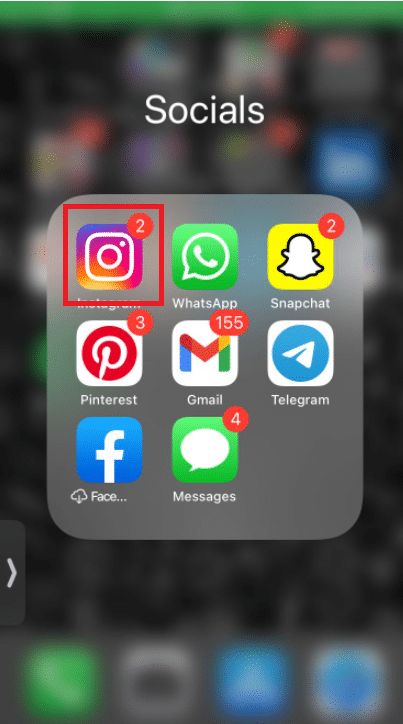
2.アプリの削除をタップします。
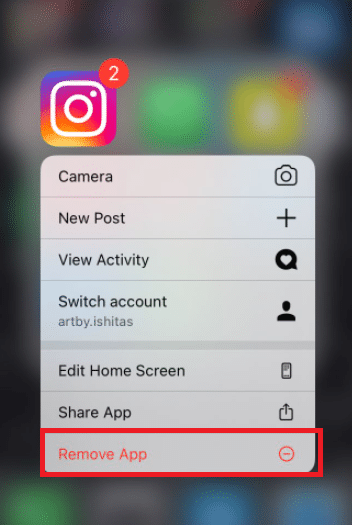
3.アプリの削除 をタップします。
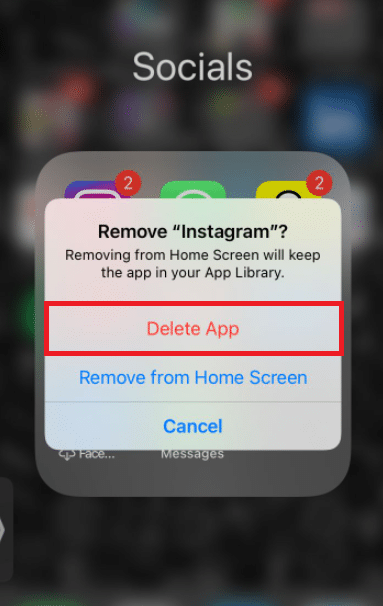
推奨:
- ダークソウルはなぜ難しいのですか?
- マルコポーロのプロフィールを削除する方法
- Instagramアカウントをリセットする方法
- Androidフォンでアプリをアンインストールまたは削除する方法
Instagram でアップデートをアンインストールする方法をご理解いただけたと思います。 以下のコメントセクションから、ご質問やご提案がございましたら、お気軽にお問い合わせください。 また、次に学びたいことを教えてください。
